Istotne informacje o używaniu iPhone’a jako kamery internetowej
Poniżej przedstawiamy najważniejsze wnioski dotyczące wykorzystania Twojego iPhone’a jako kamery internetowej:
- Użytkownicy komputerów Mac mogą bezproblemowo przekształcić swój iPhone w kamerę internetową dzięki funkcji Continuity Camera, która działa w kilka sekund.
- Posiadacze komputerów z systemem Windows potrzebują zewnętrznej aplikacji, takiej jak Camo, aby połączyć iPhone’a z komputerem i wykorzystać go jako kamerę. Camo, w przeciwieństwie do Continuity Camera, oferuje zaawansowane opcje kontroli wideo.
- Jeśli Camo nie spełnia Twoich oczekiwań, warto rozważyć inne aplikacje, takie jak EpocCam i iVCam, jako alternatywne rozwiązania.
Jeżeli Twój komputer nie ma wbudowanej kamery, nie musisz od razu kupować nowej. Jeśli masz iPhone’a, możesz go użyć jako wysokiej jakości kamery internetowej do rozmów wideo. Poniżej dowiesz się, jak to zrobić.
Wykorzystanie funkcji Continuity Camera w systemie macOS
Dla użytkowników komputerów Mac, firma Apple uprościła proces przekształcenia iPhone’a w kamerę internetową dzięki funkcji Continuity Camera w systemie macOS. Wystarczy, że oba urządzenia będą zalogowane do tego samego konta Apple ID, będą miały włączony Bluetooth i będą podłączone do tej samej sieci Wi-Fi. Po spełnieniu tych warunków, możesz używać iPhone’a jako kamery w dowolnej aplikacji do wideokonferencji.
Konieczne jest jedynie ustawienie iPhone’a jako domyślnej kamery internetowej. W aplikacji FaceTime, zrobisz to klikając „Wideo” w górnym pasku, a następnie wybierając aparat iPhone’a z rozwijanej listy. W innych aplikacjach, jak np. Zoom, konieczne będzie zmodyfikowanie ustawień kamery w preferencjach (lub ustawieniach) aplikacji.
Wykorzystanie iPhone’a jako kamery internetowej w systemie Windows z pomocą aplikacji Camo
W systemie Windows dostępnych jest wiele aplikacji firm trzecich, co może utrudniać wybór. Po przeanalizowaniu różnych opcji, Camo (od Reincubate) wyróżnia się jako najlepsze rozwiązanie w darmowej wersji. Jest to doskonała aplikacja do przesyłania strumieniowego obrazu z kamery iPhone’a na komputer z systemem Windows.
Camo przesyła wideo wysokiej jakości do każdej aplikacji obsługującej kamerę internetową, takiej jak komunikatory wideo, programy do transmisji na żywo itp. Aby rozpocząć, potrzebujesz aplikacji Camo zainstalowanej zarówno na iPhonie, jak i na komputerze z systemem Windows. Camo umożliwia łączenie się z iPhonem za pomocą kabla Lightning lub bezprzewodowo, poprzez Wi-Fi.
Pobierz: Camo dla iOS | Windows (dostępna wersja darmowa oraz premium)
Po zainstalowaniu obu aplikacji, wykonaj poniższe kroki na komputerze z systemem Windows:
| 1. | Uruchom aplikację Camo Studio na komputerze i podłącz iPhone’a kablem Lightning. Aplikacja powinna natychmiast rozpoznać Twojego iPhone’a. Aby połączyć się bezprzewodowo, upewnij się, że iPhone i komputer są w tej samej sieci Wi-Fi, a następnie kliknij opcję „Sparuj urządzenie”. 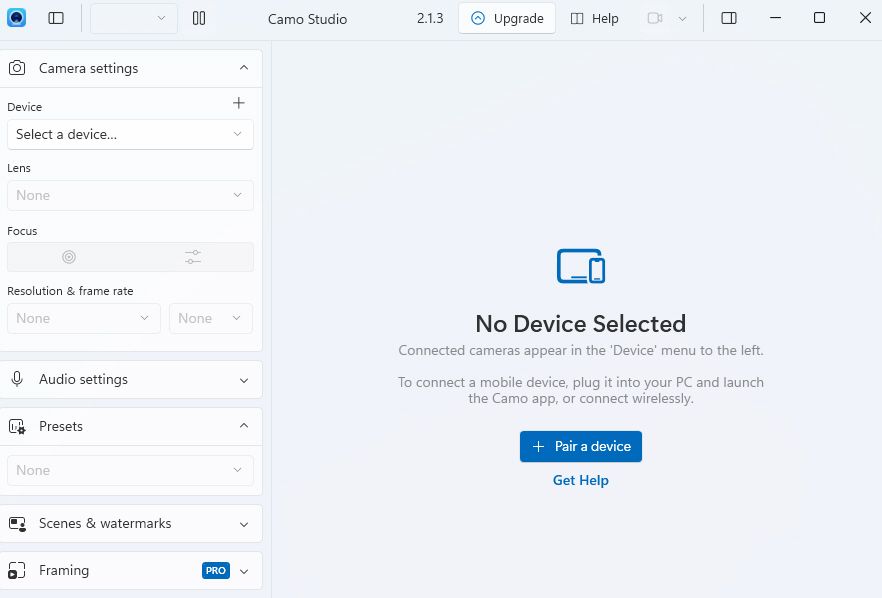 |
| 2. | W Camo Studio pojawi się kod QR. Aby go zeskanować, uruchom aplikację Camo na iPhonie i wybierz ikonę Wi-Fi w prawym górnym rogu. 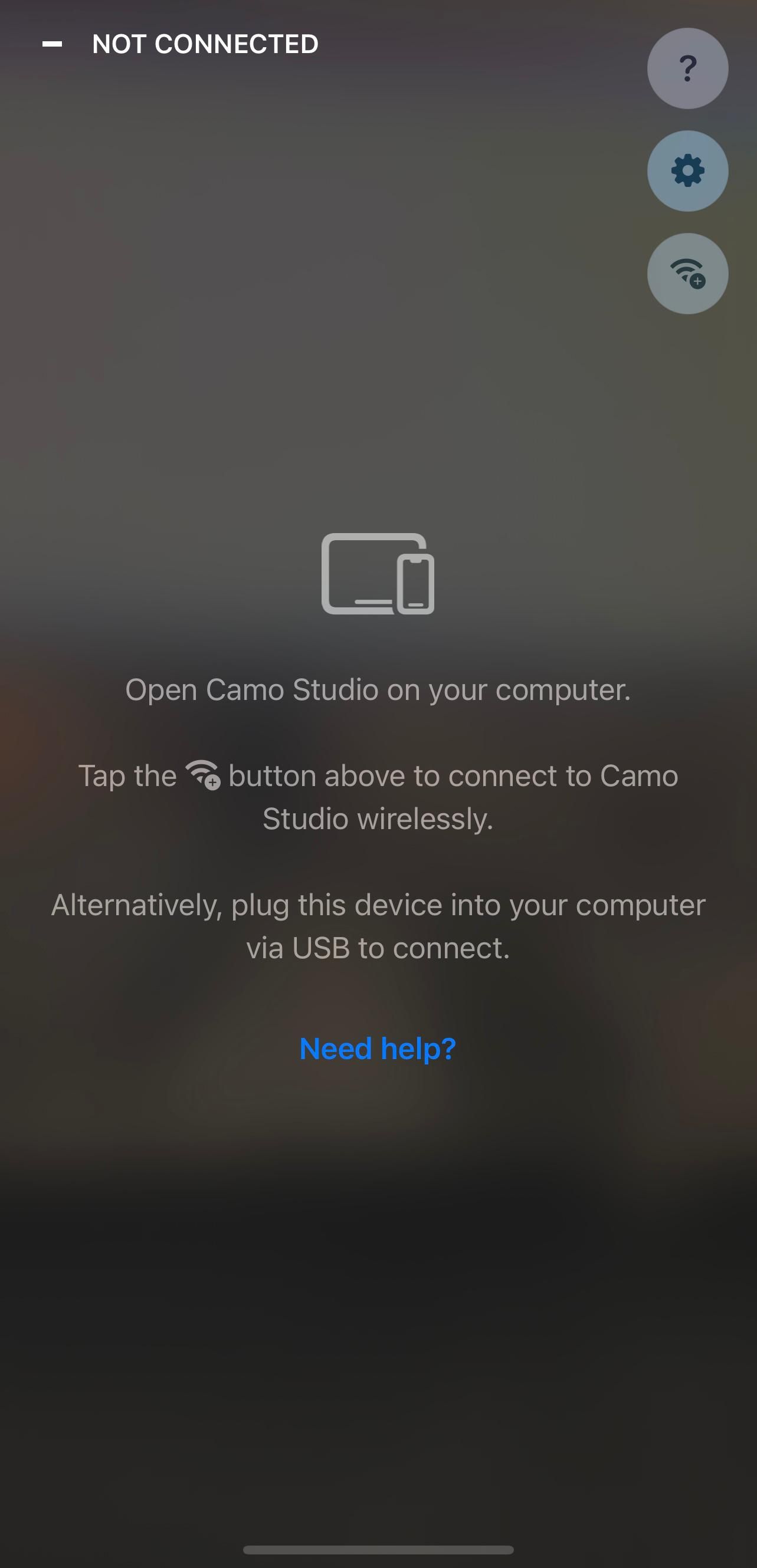 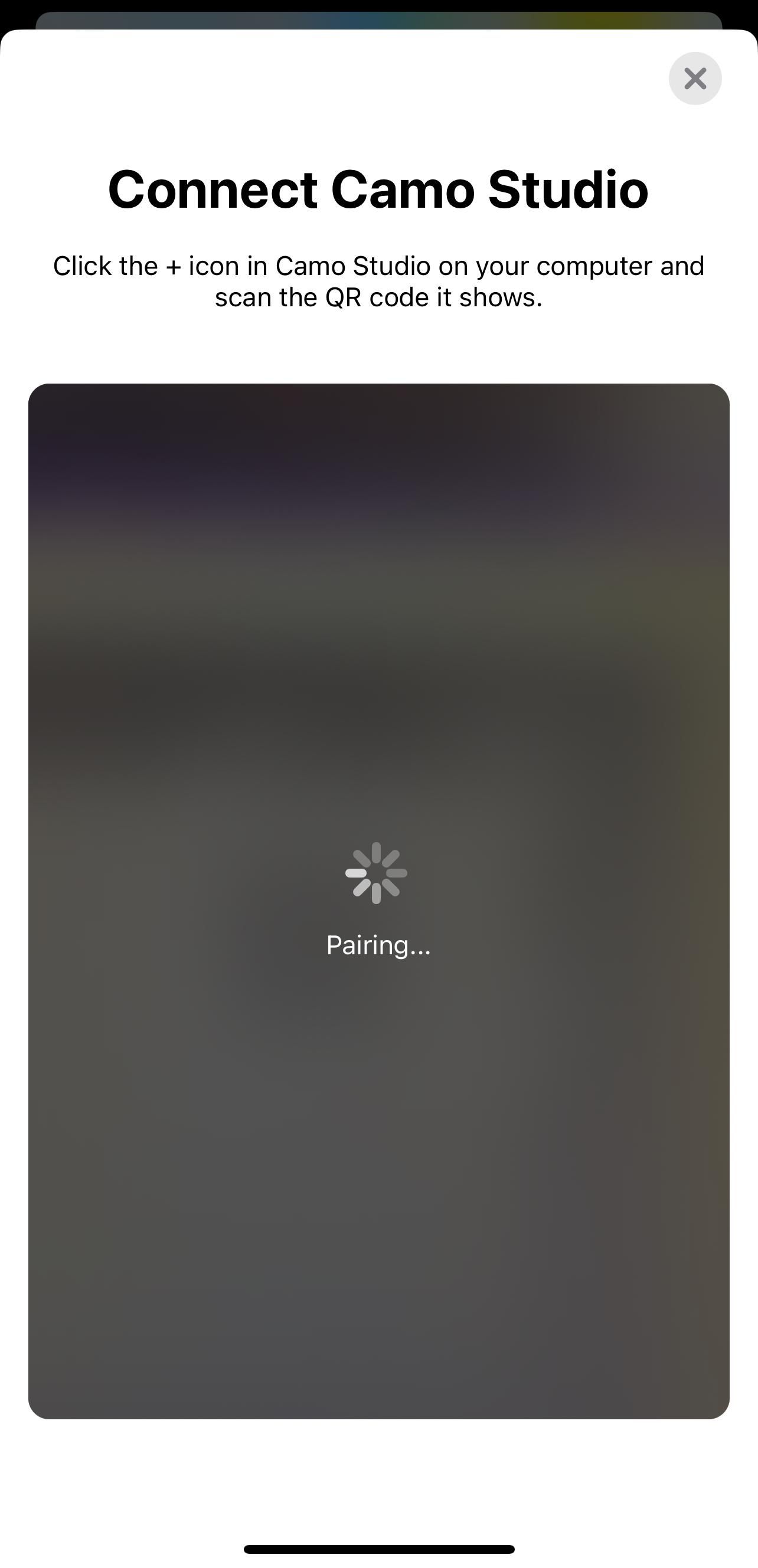 |
| 3. | Jeżeli pojawi się komunikat o konieczności uruchomienia iTunes lub instalacji sterowników, zaakceptuj go na komputerze. 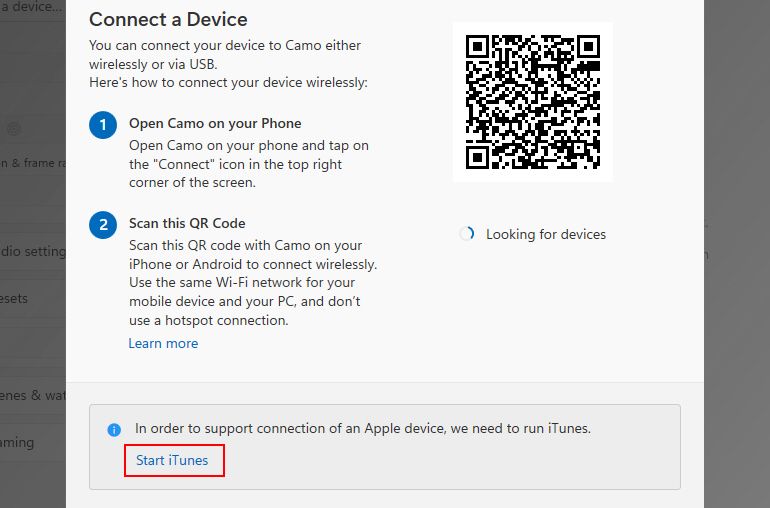 |
| 4. | Po sparowaniu iPhone’a z Camo, możesz uruchomić dowolną aplikację korzystającą z kamery internetowej, aby sprawdzić, czy wszystko działa prawidłowo (np. domyślną aplikację „Aparat”). 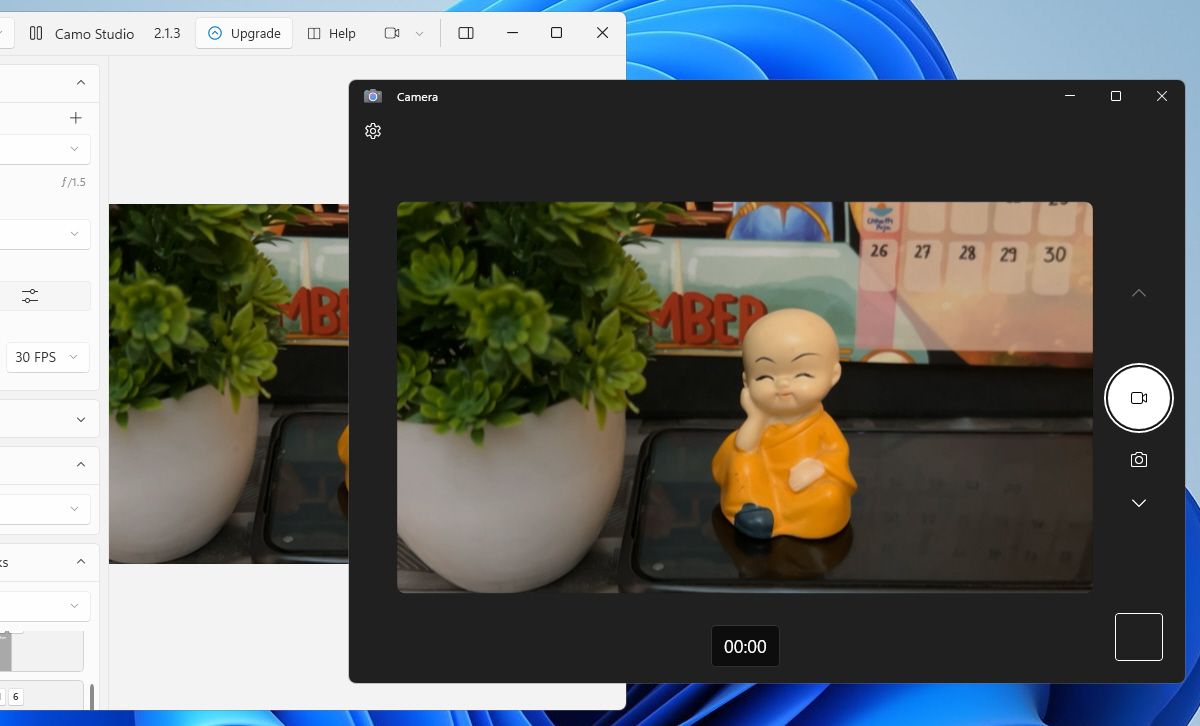 |
Jeżeli Twój komputer nie ma wbudowanego mikrofonu, w ustawieniach audio Camo wybierz mikrofon iPhone’a z rozwijanej listy.
Darmowa wersja Camo oferuje pełną funkcjonalność kamery internetowej, jednak Camo Pro odblokowuje wyższe rozdzielczości, takie jak 1080p i 4K, co skutkuje lepszą jakością obrazu. Dla większości użytkowników wystarczająca będzie wersja darmowa. Aktualizacja do wersji Pro jest szczególnie korzystna dla streamerów, nauczycieli, twórców treści oraz profesjonalistów, którzy potrzebują najlepszej jakości podczas rozmów wideo z klientami lub na spotkaniach firmowych. 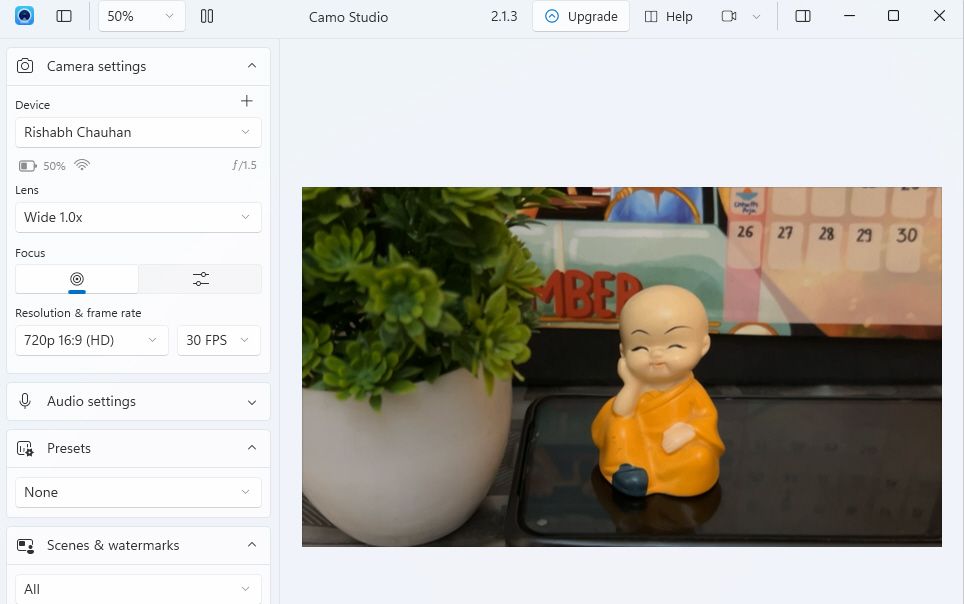
Porady dotyczące używania iPhone’a jako kamery internetowej
Oprócz rozmów wideo, aparat iPhone’a można wykorzystać na wiele innych sposobów. Możesz go użyć do transmisji na żywo w mediach społecznościowych, nagrywania filmów do vlogów, czy kursów online.
Oto kilka wskazówek, które pomogą Ci zoptymalizować konfigurację iPhone’a jako kamery internetowej:
- Używaj tylnego aparatu dla lepszej rozdzielczości: główny aparat iPhone’a oferuje wyższą jakość niż przedni aparat do selfie. Dlatego zawsze wybieraj tylny aparat z opcji „Obiektyw” w ustawieniach aparatu Camo.
- Zapewnij stabilną pozycję iPhone’a: wykorzystaj statyw, uchwyt lub podstawkę, aby utrzymać iPhone’a w nieruchomej pozycji.
- Zadbaj o zasilanie: podłącz iPhone’a do powerbanku, aby uniknąć rozładowania baterii podczas dłuższych sesji.
- Włącz tryb wysokiej wydajności: jeśli korzystasz z Camo podczas grania lub transmisji na żywo, kliknij logo Camo w lewym górnym rogu okna aplikacji i przejdź do „Ustawienia” > „Zaawansowane”. Następnie aktywuj tryb wysokiej wydajności.
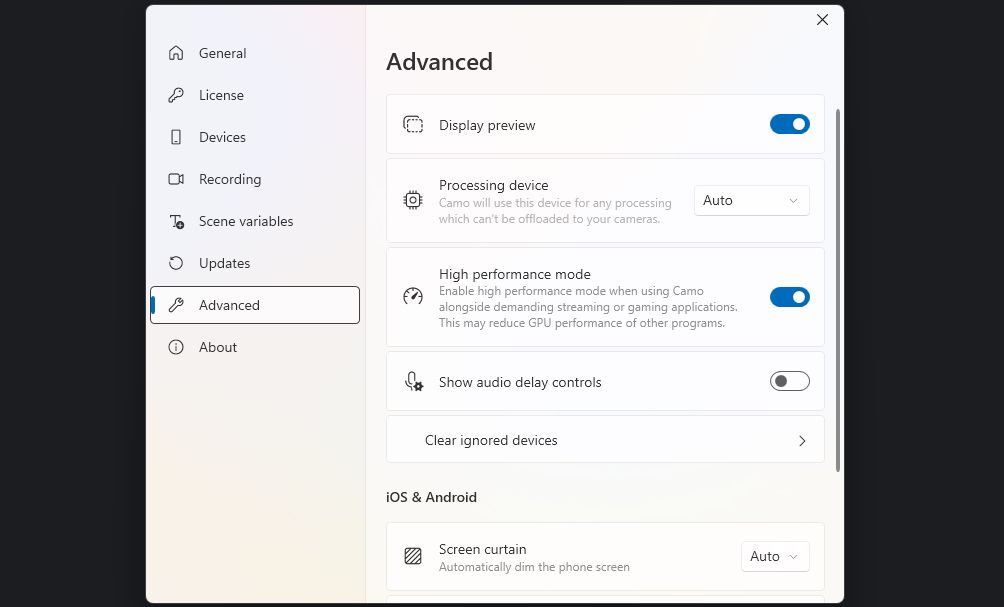
- Zapewnij dobre oświetlenie: ustaw się w pobliżu okna lub lampy biurkowej, aby uzyskać naturalne lub dobre oświetlenie. Jeśli masz wersję Pro, możesz włączyć lampę błyskową w iPhonie podczas transmisji.
- Używaj 60 klatek na sekundę: aby uzyskać płynny obraz, w ustawieniach aparatu Camo, ustaw rozdzielczość i liczbę klatek na sekundę na 60 FPS.
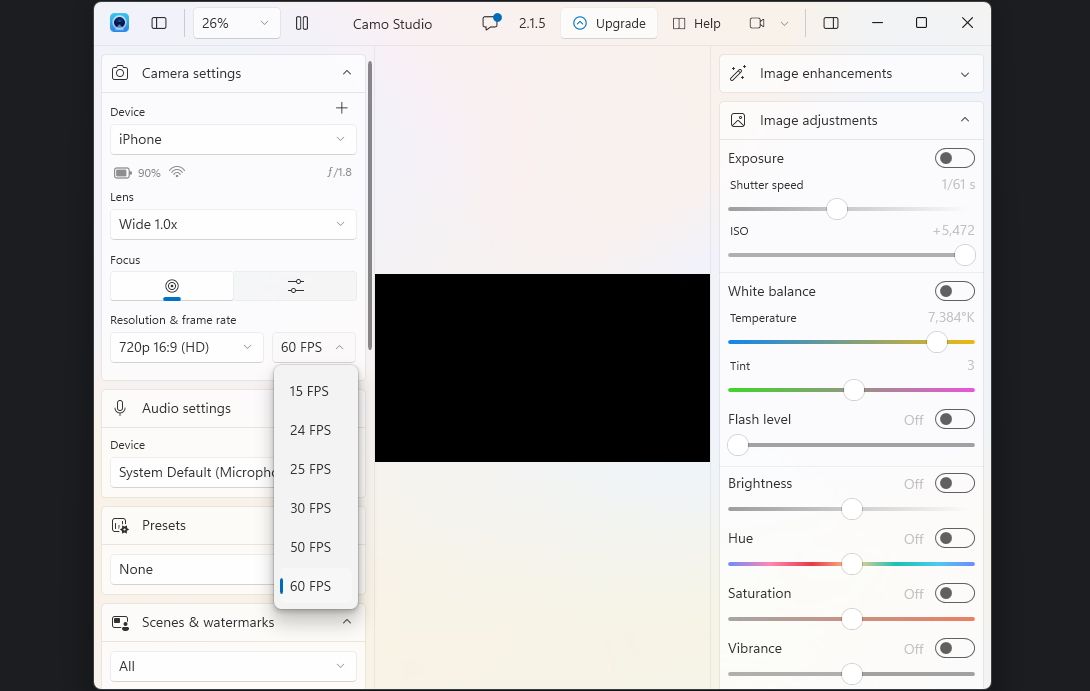
- Utrzymuj aplikację Camo uruchomioną na iPhonie: Camo automatycznie przerywa przesyłanie strumieniowe wideo po zamknięciu aplikacji. Upewnij się, że aplikacja jest otwarta podczas korzystania z kamery.
Camo nie jest jedyną opcją, jeśli chcesz używać iPhone’a jako kamery internetowej. Na przykład, EpocCam jest bardzo dobrą alternatywą, jeśli szukasz czegoś podobnego do Camo. Inne godne uwagi opcje to iVCam oraz DroidCam OBS (wtyczka do OBS Studio).
Nie musisz akceptować niskiej jakości obrazu z webcama, skoro masz przy sobie doskonały aparat w iPhonie. Twój iPhone z powodzeniem zastąpi standardową kamerę internetową, oferując wysoką rozdzielczość i ostry obraz w aplikacjach takich jak Google Meet, OBS czy Zoom.
Aplikacje takie jak EpocCam czy iVCam oferują podobne podstawowe funkcje, ale Camo wyróżnia się bardziej dopracowanym i intuicyjnym interfejsem oraz większą liczbą ustawień aparatu. Warto wypróbować darmową wersję i przekonać się samemu.